什麼是 Uhelper.exe & 您應該卸載它嗎?
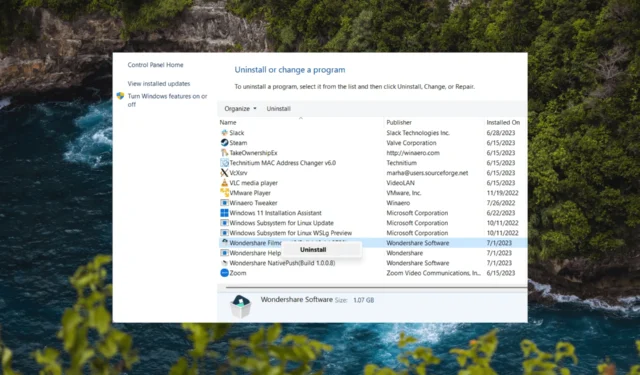
uhelper.exe進程是由iSkySoft軟件公司開發和簽名的第三方進程。
如果您使用 iSkysoft 的任何應用程序(例如 Filmora 或 Uniconverter),您可能遇到過 uhelper.exe 文件。
您應該在 Windows 11 上禁用許多服務,但這是其中之一嗎?繼續閱讀以找出答案。
什麼是 uhelper.exe?
- 該文件與 iSkySoft 軟件相關聯。
- 它附帶Filmora 視頻編輯器、Filmstock、UniConverter 視頻轉換器、萬興PDF專家 PDF 編輯器、Dr.Fone、MobileTrans 和萬興恢復專家軟件。
我應該卸載 uhelper.exe 嗎?
如果您的計算機上安裝了任何 iSkysoft 軟件,則由您決定是否要保留 uhelper.exe 或將其刪除。
如果一切運行順利,建議不要在 Windows 中卸載 uhelper.exe,因為它是接收 iSkysoft 軟件更新所必需的。
如何解決與 uhelper.exe 相關的問題?
1. 停止進程
- 按Windows +X 並選擇任務管理器。
- 轉到“詳細信息”選項卡並找到uhelper.exe條目。
- 右鍵單擊 uhelper.exe 條目並選擇“結束任務”。
- 另外,檢查其父軟件,如果正在運行則將其關閉。
- 最後,重新啟動您的電腦。
如果 uhelper.exe 進程導致您的計算機出現問題,例如CPU 或內存使用率過高,您可以通過在任務管理器中終止該進程來解決該問題。
2. 執行惡意軟件掃描
- 按Windows + S,鍵入Windows security,然後選擇 Windows 安全應用程序。
- 選擇病毒和威脅防護選項卡,然後單擊掃描選項。
- 選擇全盤掃描並單擊立即掃描。
有時,病毒或惡意軟件會偽裝成 uhelper.exe 進程或控制它,從而在未經許可的情況下濫用您的計算機資源。使用 Windows 安全運行病毒掃描可以解決此問題。
另一方面,您的 PC 的安全需要專業的防病毒軟件來保障,其中包括先進的惡意軟件防護和強大的病毒監控工具。
⇒獲取 ESET Internet Security
3.卸載父軟件
- 按Windows + R,鍵入control panel,然後單擊“確定”按鈕。
- 選擇“程序”部分下的“卸載程序”選項。
- 找到父軟件,右鍵單擊它,然後選擇“卸載”。
開始之前,請務必檢查Windows 中可以禁用的其他進程,以增強電腦的性能。
如果您覺得我們遺漏了任何有價值的信息,請在下面的評論部分與我們分享。



發佈留言